
Preguntas frecuentes
- Impresión
- Escanear
- Fax
- Copiar
- Carpeta de usuario
- Controlador
- Gestión de operaciones
- Software
- Panel de control
- Otros
-
Solución de problemas
-
Si se produce un atasco de papel/grapas
- Pantalla que aparece cuando se produce un atasco de papel/grapas
- Si se produce un atasco de papel/grapas
-
Cuando se produzca un atasco de papel
- Atasco de papel en el ADF
- Atasco de papel en la puerta derecha
- Atasco de papel en la bandeja de papel
- Atasco de papel en la unidad de gran capacidad (solo para ineo+ 554e/454e)
- Atasco de papel en la unidad de acabado FS-535 (solo para ineo+ 554e)
- Atasco de papel en la unidad de plegado en Z ZU-606 (solo para ineo+ 554e)
- Atasco de papel en la unidad de inserción posterior PI-505 (solo para ineo+ 554e)
- Atasco de papel en el separador de trabajos JS-602 (solo para ineo+ 554e)
- Atasco de papel en la unidad de acabado FS-534
- Atasco de papel en la unidad de acabado FS-533
- Atasco de papel en el separador de trabajos JS-506
-
Cuando se produzca un atasco de grapas
- Atasco de grapas en la unidad de acabado FS-535 (solo para ineo+ 554e)
- Atasco de grapas en la unidad de grapado en el lomo SD-512 (solo para ineo+ 554e)
- Atasco de grapas en la unidad de acabado FS-534
- Atasco de grapas en la unidad de grapado en el lomo SD-511
- Atasco de grapas en la unidad de acabado FS-533
- Mensajes principales y soluciones
- Si se ha deteriorado la calidad de impresión
- Si no es posible encender la máquina
- Si el panel táctil no es visible
-
No se puede imprimir
- No se puede imprimir
- Mensajes principales y soluciones
- Impresión de prueba
- Impresión de un archivo desde una carpeta de usuario
- Configuración de una contraseña de cifrado para el controlador de impresora
- Activación de la autenticación de usuario o el seguimiento de cuenta en el controlador de impresora
- Permiso de impresión para los usuarios públicos
- No se puede ejecutar escáner de red/fax de red
- No es posible utilizar la función de fax
- No se pueden realizar copias
- No es posible guardar en una carpeta de usuario
- Códigos de error de red
- Si no coincide el contador de bits entre el servidor y el cliente
- Si aparece un mensaje indicando que es necesario reemplazar los consumibles o realizar la limpieza
-
Si se produce un atasco de papel/grapas
Gestión de operaciones
P1. ¿Se pueden restringir las funciones disponibles por usuario?
R1. Sí. Con la autenticación de usuario activada, se pueden restringir las funciones disponibles por usuario.
Vista detallada e imprimir
P1. ¿Se pueden restringir las funciones disponibles por usuario?
Configuración
Toque [Utilidad] y seleccione [Configuración administrador].
Introduzca la contraseña y, a continuación, toque [OK].
Seleccione [Autenticación usuario/Seguimiento cta] - [Configuración autent. usuario] - [Registro de usrs].
Seleccione un usuario cuyo acceso a las funciones necesite limitarse y, a continuación, toque [Editar].
Toque [Permiso función] para configurar el límite de las funciones correspondientes.

Ajustes
Descripción
[Copiar]
Para permitir la utilización de la función de copia completa, seleccione [Permitir color y negro]. Para permitir la copia únicamente en blanco y negro, seleccione [Solo negro]. Para prohibir la copia, seleccione [Prohibir].
[Dest. Disc. Ráp.]
Para permitir la utilización de la función de escaneado completa, seleccione [Permitir color y negro]. Para permitir el escaneado en blanco y negro, seleccione [Solo negro]. Para prohibir el escaneado, seleccione [Prohibir].
[Fax]
Para permitir la utilización de la función de fax completa, seleccione [Permitir color y negro]. Para permitir únicamente la transmisión de fax en blanco y negro, seleccione [Solo negro]. Para prohibir la transmisión de fax, seleccione [Prohibir].
[Impresión]
Para permitir la utilización de la función de impresión completa, seleccione [Permitir color y negro]. Para permitir la impresión únicamente en blanco y negro, seleccione [Solo negro]. Para prohibir la impresión, seleccione [Prohibir].
[Carpeta de usuario]
Para permitir las operaciones con los archivos de carpetas de usuario, seleccione [Permitir]. Para prohibir las operaciones con los archivos de carpetas de usuario, seleccione [Prohibir].
[Impr. trans. escáner/fax]
Para permitir la impresión de archivos salientes, seleccione [Permitir color y negro]. Para permitir la impresión de archivos salientes únicamente en blanco y negro, seleccione [Solo negro]. Para prohibir la impresión de archivos salientes, seleccione [Prohibir].
[Guardar en la memoria externa]
Para permitir el guardado de los datos en un dispositivo de memoria externa, seleccione [Permitir]. Para prohibir el guardado de los datos en un dispositivo de memoria externa, seleccione [Prohibir].
[Escaneado documento memoria externa]
Para permitir la carga de datos desde un dispositivo de memoria externa, seleccione [Permitir]. Para prohibir la carga de datos desde un dispositivo de memoria externa, seleccione [Prohibir].
[Entrada destino manual]
Para permitir la introducción manual de destinos, seleccione [Permitir]. Para prohibir la introducción manual de destinos, seleccione [Prohibir].
[Teléfono móvil/PDA]
Para permitir la transferencia de archivos desde dispositivos Bluetooth a esta máquina, seleccione [Permitir]. Para prohibir la transferencia de archivos desde dispositivos Bluetooth a esta máquina, seleccione [Prohibir].
[Explorador web]
Para conceder permiso para utilizar el explorador web, seleccione [Permitir]. Para no conceder permiso para utilizar el explorador web, seleccione [Prohibir].
Pulse [OK].
Pulse [OK].
Repita los pasos 4 a 7 para restringir las funciones disponibles por usuario.
Si se intenta ejecutar una función restringida, aparece un mensaje en el que se notifica al usuario que está prohibido.
P2. ¿Se pueden gestionar los contadores de salida por usuario?
R2. Sí. Con la autenticación de usuario activada, los contadores de salida se gestionan por usuario. Es posible comprobar los contadores por usuario a través de la configuración de administrador. Además, es posible configurar el límite superior del número de copias que pueden imprimirse por usuario.
Vista detallada e imprimir
P2. ¿Se pueden gestionar los contadores de salida por usuario?
Procedimiento de la operación: Comprobación del contador por usuario
Toque [Utilidad] y seleccione [Configuración administrador].
Introduzca la contraseña y, a continuación, toque [Aceptar].
Seleccione [Autenticación usuario/Seguimiento cta] - [Config. de autenticac. de usuario] - [Contador de usrs].
Seleccione un usuario sujeto a la comprobación de contadores y, a continuación, toque [Detalles de contador].
Para reiniciar los contadores de todos los usuarios, toque [Poner contadores a cero], seleccione [Sí] y, a continuación, toque [Aceptar].
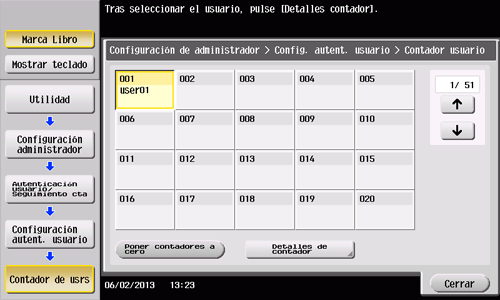
Compruebe los contadores.
Es posible comprobar el número de impresiones para otras funciones seleccionando [Copiar], [Imprim], [Escáner/ Fax] u [Otros].
Para comprobar los porcentajes de consumo de tóner o de papel, toque [Info. eco.].
Para reiniciar los contadores, toque [Borrar contador], seleccione [Sí] y, a continuación, toque [Aceptar].
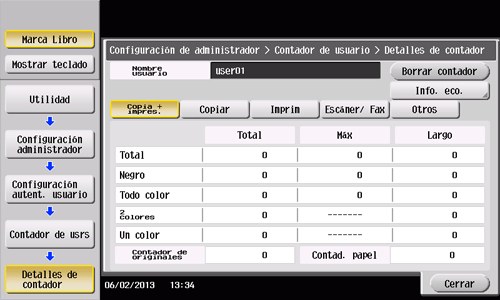
Procedimiento de la operación: Configuración del límite superior del número de copias que pueden imprimirse por usuario
Toque [Utilidad] y seleccione [Configuración administrador].
Introduzca la contraseña y, a continuación, toque [Aceptar].
Seleccione [Autenticación usuario/Seguimiento cta] - [Configuración autent. usuario] - [Registro de usrs].
Seleccione un usuario sujeto a restricciones del límite superior y, a continuación, toque [Editar].

Toque [Ajuste permiso máx] y [Color] o [Negro] y, a continuación, introduzca el permiso máximo del número de originales en color/negro que el usuario puede imprimir, utilizando el teclado.
Para gestionar el límite superior sin distinguir entre originales en color y en negro, toque [Permitir todo]. A continuación, toque [Total], introduzca el límite superior utilizando el teclado, y, a continuación, toque [OK].

Pulse [OK].
P3. ¿Es preciso utilizar una configuración concreta en el controlador para utilizar la función ID e impresión?
R3. Sí, se debe introducir la información de [Autentificación de usuario] en el controlador en el momento de ejecutar la función ID e impresión, así como configurar [ID e imprimir] como método de salida.
Configure con antelación la autenticación de usuario en la opción Config de Admin de esta máquina y en la ventana de propiedades del controlador de impresora. Para obtener más información sobre los ajustes de autenticación de usuario de la máquina, consulte Aquí. Para obtener más información sobre los ajustes de autenticación de usuario del controlador de impresora, consulte Aquí.
Vista detallada e imprimir
P3. ¿Es preciso utilizar una configuración concreta en el controlador para utilizar la función ID e impresión?
Procedimiento de la operación
Abra el archivo en la aplicación y, a continuación, haga clic en [Archivo]. A continuación, haga clic en [Imprimir] en el menú.
Seleccione este producto en [Seleccionar impresora] (o [Nombre impresora]) y, a continuación, haga clic en [Preferencias] (o [Propiedades]).
En la ficha [Básico], haga clic en [Autent./Seguim. de volumen...].
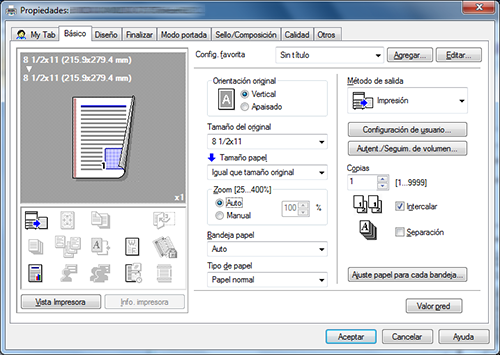
Seleccione [Usuario destinatario], introduzca el [Nombre de usuario] y la [Contraseña] registrados con la máquina y, a continuación, haga clic en [Aceptar].
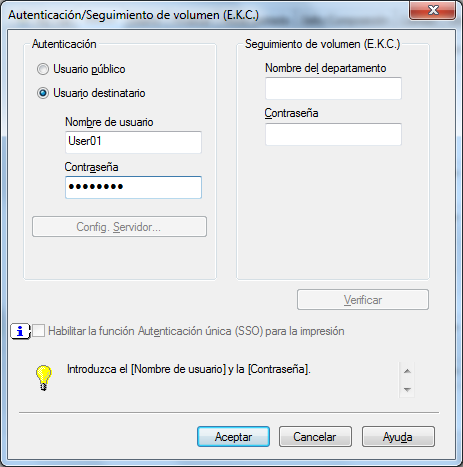
Seleccione [ID e imprimir] en [Método de salida] y, a continuación, haga clic en [Aceptar].
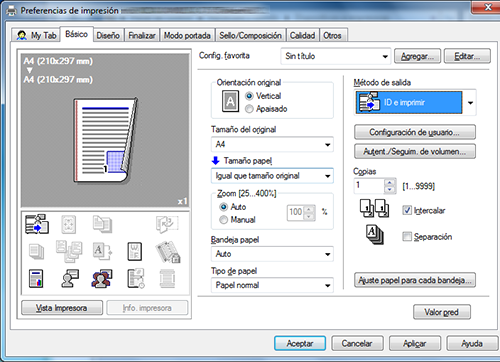
Haga clic en [Imprimir].
P4. Está activada la autenticación de usuario. ¿Se puede conceder permiso a usuarios no registrados (usuarios público) para utilizar esta máquina?
R4. Sí. Incluso los usuarios no registrados pueden obtener permiso si se concede permiso para el acceso de usuarios públicos. Además, puede restringir funciones disponibles para usuarios públicos.
Vista detallada e imprimir
P4. Está activada la autenticación de usuario. ¿Se puede conceder permiso a usuarios no registrados (usuarios público) para utilizar esta máquina?
Configuración
Toque [Utilidad] y seleccione [Configuración administrador].
Introduzca la contraseña y, a continuación, toque [OK].
Seleccione [Autenticación usuario/Seguimiento cta] - [Config. General].
Seleccione [Usr público], a continuación [ON (Con inicio de sesión)] o [ON (Sin inicio de sesión)] y, a continuación, toque [OK].
Si selecciona [ON (Con inicio de sesión)], el usuario público puede utilizar la máquina seleccionando [Usr público] en la página de inicio de sesión de la máquina.
Si selecciona [ON (Sin inicio de sesión)], el usuario público puede utilizar la máquina sin iniciar sesión en la página de inicio de sesión.
La selección de [ON (Sin inicio de sesión)] equivale al estado cuando no se lleva a cabo la autenticación de usuario.

Seleccione [Configuración autent. usuario] - [Registro de usrs].
Toque [
 ] para seleccionar [000 Public] y toque también [Editar].
] para seleccionar [000 Public] y toque también [Editar].
Toque [Permiso función] para configurar el límite de las funciones correspondientes.
Para obtener más información sobre la restricción funcional, consulte Aquí.

Pulse [OK].
P5. ¿Se puede comprobar el número de copias impresas hasta el momento?
R5. Sí, es posible comprobar el número total de copias impresas o el número de copias por modo de color.
También es posible comprobar los contadores de salida por función como, por ejemplo, las funciones de copia e impresión.
Vista detallada e imprimir
P5. ¿Se puede comprobar el número de copias impresas hasta el momento?
Procedimiento de la operación
Toque [Contador].
Compruebe el número de copias impresas.
Es posible comprobar el número de impresiones para otras funciones mediante la selección de [Imprim], [Escáner/Fax] u [Otros].
Para imprimir los contadores de copias, toque [Imprimir], seleccione una bandeja de papel y un método de impresión y, a continuación, toque [Iniciar].
Para comprobar los porcentajes de consumo de tóner, papel o energía, toque [Info. eco.].
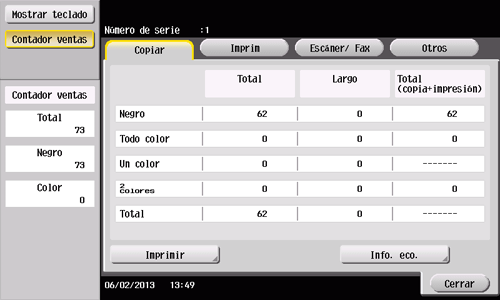
P6. La pantalla cambia si no se produce ninguna operación durante un periodo de tiempo determinado. ¿Se puede modificar este ajuste de hora?
R6. Sí, es posible modificar los siguientes ajustes de hora a través de la configuración de administrador.
Tiempo que debe transcurrir antes de la transición a los modos de ahorro de energía e inactivo
Tiempo que debe transcurrir antes de que todas las funciones se reinicien a los ajustes predeterminados
Tiempo que debe transcurrir antes de que los ajustes por función se reinicien a los ajustes predeterminados
Vista detallada e imprimir
P6. La pantalla cambia si no se produce ninguna operación durante un periodo de tiempo determinado. ¿Se puede modificar este ajuste de hora?
Configuración: Ajuste del tiempo que debe pasar antes de la transición al modo de ahorro de energía o inactivo
Toque [Utilidad] y seleccione [Configuración administrador].
Introduzca la contraseña y, a continuación, toque [OK].
Seleccione [Ajustes sistema] - [Alimentación eléctrica/Config de ahorro de energía].
Para configurar el tiempo que debe pasar antes de entrar al modo Ahorro de energía, toque [Ajuste de modo de baja energía], introduzca el tiempo y, a continuación, toque [OK].
Para configurar el tiempo que debe pasar antes de entrar al modo inactivo, toque [Config de modo inactivo], introduzca el tiempo y, a continuación, toque [Aceptar].
En el modo inactivo, se ahorrará más potencia eléctrica en comparación con el modo de ahorro de energía. Sin embargo, el modo inactivo tarda más en calentar la máquina para llevar a cabo tareas de impresión adicionales en comparación con el modo de ahorro de energía. Seleccione el modo apropiado para la aplicación de esta máquina.

Configuración: Ajuste de la hora para que la configuración de todas las funciones vuelva a los ajustes predeterminados
Toque [Utilidad] y seleccione [Configuración administrador].
Introduzca la contraseña y, a continuación, toque [Aceptar].
Seleccione [Ajustes sistema] - [Restablecer configuración] - [Restablecim. autom. sistema].
Seleccione las funciones que se deben visualizar después de un reinicio e introduzca la hora para volver a los ajustes predeterminados utilizando el teclado.
Esto no se mostrará si se selecciona "1 min" para [Ajuste de modo de baja energía] o [Config de modo inactivo] en [Alimentación eléctrica/Config de ahorro de energía].
Si no desea restaurar los ajustes predeterminados, seleccione [DES.].
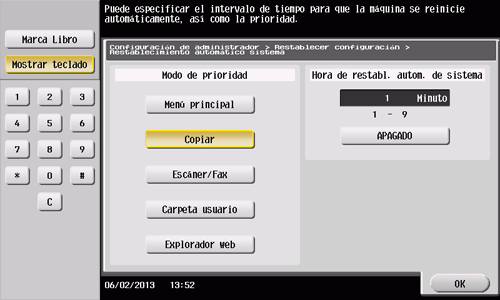
Pulse [OK].
Configuración: Ajuste de la hora para que la configuración de cada función vuelva a los ajustes predeterminados
Toque [Utilidad] y seleccione [Configuración administrador].
Introduzca la contraseña y, a continuación, toque [OK].
Seleccione [Ajustes sistema] - [Restablecer configuración] - [Restablecim autom].
Seleccione cada función e introduzca la hora para volver a los valores predeterminados utilizando el teclado.
Si no desea volver a los ajustes predeterminados, seleccione [No].
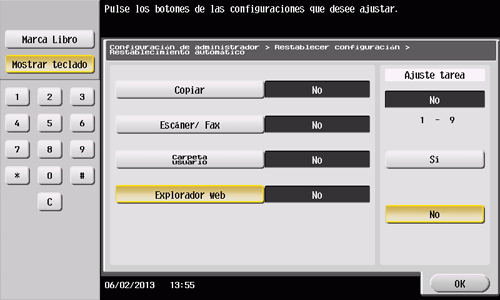
Pulse [OK].
Inicio
Impresión
Escanear
Función Escanear para enviar
Envío de datos del original como adjunto al e‑mail (Escanear a e‑mail)
Envío de un archivo a una carpeta compartida de un ordenador (Envío SMB)
Envío a un servidor de FTP (Envío FTP)
Envío a un servidor WebDAV (Envío WebDAV)
Guardar un archivo en una carpeta de usuario de esta máquina (Guardar en carpeta de usuario)
Envío con el Servicio web (Escaneado WS)
Importar imágenes mediante el escaneado TWAIN
Distribución de datos a través de un servidor de escaneado
Gestión de destinos
Fax
Fax
Funciones de fax
Configuración de envío de fax (para el administrador)
Cómo enviar un fax
Opciones de envío
Cómo recibir un fax
Opciones de recepción
Impresión de informes de fax
Gestión de destinos
PC-FAX
Función Transmisión PC-Fax
Preparación para Transmisión PC-Fax (a través de una conexión de red)
Preparación para Transmisión PC-Fax (a través de una conexión USB)
Operaciones de Transmisión PC-Fax
Opciones de envío
Configuración del controlador de fax
Borrar el controlador de fax
Fax de red
Copiar
Operaciones de copia
Recuperación de funciones frecuentes con una acción simple
Especificación del color y la calidad de imagen para la copia
Ahorro en el número de hojas impresas
Especificación del tamaño o tipo de papel que se va a copiar
Encuadernación de papel copiado
Especificación del tamaño del original y el método de escáner
Copia de diferentes tipos de originales
Ajuste del diseño para copiar
Inserción de una cubierta u hoja en blanco en los documentos copiados
Adición de texto o una imagen al original
Borrado de una parte innecesaria para la copia
Impedir que se realicen copias no autorizadas
Guardado de imágenes del original en una carpeta de usuario
residual
Acerca de las carpetas
Almacene los documentos como archivos en la MFP y utilícelos de nuevo cuando sea necesario
Recibir un fax en memoria e imprimirlo posteriormente (Recep. en memoria)
Retransmitir un fax si se ha producido un fallo en la rellamada (Retransmisión)
Imprimir documentos clasificados (Impresión segura)
Realizar anotaciones en archivos (Anotación)
Imprimir un PDF cifrado con contraseña (PDF cifrado c. contr.)
Registro de un archivo para realizar un sondeo (Trans sondeo)
Almacenar un archivo para sondeo (Boletín)
Utilizar como transpondedor de fax (Carpeta usuario de retransmisión)
Imprimir en la MFP con control de autenticación (ID e impresión)
Utilizar un dispositivo de memoria USB (Memoria externa)
Utilización de dispositivos Bluetooth (Móvil/PDA)
Apéndice

